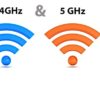Anche se il cavo Ethernet garantisce velocità ineguagliabili nulla riesce a battere la comodità della connessione senza fili (WiFi)! Ormai ovunque c’è una rete Wireless pronta a garantirci accesso alla rete, e da anni ormai in tutte le case italiane ci siamo attrezzati per permettere la connessione dei dispositivi mobile (smartphone e notebook in primis) ad Internet senza i fastidi e i limiti di un cavo. Ma cosa fare se la nostra rete inevitabilmente si trova “a scontrarsi” con le reti dei vicini? Come fare se proprio l’ufficio non è coperto dal segnale del nostro router perché troppo distante?
Ecco la guida che stavate cercando: i migliori consigli per potenziare il segnale WiFi e renderlo a prova di interferenze e a prova di “casa enorme”. Dopo aver letto questa guida non ci saranno più scuse, il WiFi prenderà benissimo in ogni angolo della casa!
Questione di prerogative
Una doverosa premessa ancor prima di consigliare qualsiasi cosa: non aspettatevi velocità mostruose per il trasferimento di file tra un PC e l’altro della rete! Il segnale WiFi deve essere prerogativa dei dispositivi che necessitano di accesso ad Internet senza l’ausilio di un cavo. Il WiFi è per Internet, punto!
Se cercate di trasferire enormi quantità di file da un PC all’altro sfruttando il WiFi, rischierete di rimanere molto delusi dalle velocità in gioco: sui 2.4 GHz (la frequenza più famosa per il WiFi) i canali più stabili sono quelli con ampiezza di 20 MHz, quindi la velocità massima di trasferimento è 150 Mbps (protocollo N, 18,75 MB/s) da ripartire equamente tra tutti i dispositivi connessi.
Un client WiFi da solo non può prendersi più di un terzo della velocità massima, quindi la velocità di trasferimento tra due PC connessi alla rete WiFi è di circa 4-7 MB/s massimo (nelle migliori condizioni di rete).
Per migliorare la velocità tra PC possiamo sfruttare i 5 GHz (protocolli N e AC), ma la copertura è molto più scarsa e si otterranno valori di trasferimento superiori ai 15 MB/s solo entro i 5 metri dal router.
Se dovete trasferire tantissimi file nella rete locale dovrete sfruttare giocoforza Ethernet Gigabit o una chiavetta USB 3.0 dedicata allo scopo: i risultati saranno decisamente migliori.
Potenziare il segnale WiFi: aggiornare il router
Proprio come qualsiasi altro dispositivo elettronico, i router sono soggetti a regolari aggiornamenti del firmware da parte del produttore. Questi aggiornamenti contengono spesso fix per la sicurezza e in alcuni casi viene migliorata la capacità di gestione del WiFi (specie sui dispositivi compatibili con MIMO).
Potrebbe non cambiare nulla all’atto pratico, ma provare non costa nulla! Rechiamoci sul sito del produttore e cerchiamo il firmware più recente per il nostro router.
La posizione del router è tutto!
Viene scontato piazzare il router vicino alla presa del telefono (o vicino all’altro router, se è in cascata), ma spesso non ci rendiamo conto che il posto dove piazzare il router è forse ancor più importante del tipo di protocollo scelto!
Le nostre case sono un concentrato di onde elettromagnetiche che si scontrano tra loro e interferiscono l’un l’altro, quindi trovare la migliore posizione dove piazzare il router garantirà stabilità e accessi molto più rapidi alla rete.
Trovare la zona fredda (punto della casa dove non passa alcuna onda elettromagnetica) potrebbe essere un’impresa, ma se ci dotiamo di un cavo Ethernet sufficientemente lungo (o di accessi Powerline) possiamo provare più punti della casa fino a trovare la zona in grado di coprire al meglio tutta la casa.
Purtroppo non è possibile fornire consigli adatti a qualsiasi abitazione o situazione, ma solo alcuni consigli empirici per tentare di potenziare il segnale WiFi:
- se la vostra casa è su più livelli (piano terra e primo piano) dobbiamo piazzare il router più in alto possibile al piano terra, possibilmente appeso alla parete verticale in prossimità del soffitto, così da coprire tutte le stanze;
- se la vostra casa è su un solo livello ma è molto grande, è consigliabile piazzare il router in alto e al centro della casa (ove possibile);
- se necessitate di accesso ad Internet nel garage o in negozio, il router va piazzato più in basso possibile al primo piano, ancor meglio se sul pavimento;
- in ogni scenario dove non possiamo risolvere spostando il router consiglio caldamente di puntare sulle connessioni Powerline WiFi per coprire le zone non accessibili.
Di seguito alcune powerline, tra le più vendute su Amazon:
[amazon bestseller=”powerline” template=”list” items=”5″]
Usare il protocollo wireless più recente
Molti router moderni per retro-compatibilità usano per il WiFi protocolli “misti” per far connettere qualsiasi tipo di dispositivo: non raramente troviamo attivato come protocollo WiFi “b/g/n” o “n/ac” (sui 5 GHz).
Tale sistema è utile se abbiamo vecchi dispositivi da connettere in rete, ma se in casa abbiamo solo dispositivi presenti sul mercato dal 2011 in poi possiamo tranquillamente disattivare i protocolli più vecchi e lasciare solo quello più recente: l’impulso delle onde WiFi sarà più potente dovendo gestire un solo protocollo e potremo garantirci fino al 20% in più di velocità e fino al 10% in più di copertura.
Dal più veloce al più lento ecco i protocolli di rete usati per il WiFi:
- IEEE 802.11 ac (5 GHz)
- IEEE 802.11 n (2.4 e 5 GHz)
- IEEE 802.11 g (2.4 GHz)
- IEEE 802.11 b (2.4 GHz)
- IEEE 802.11 a (5 GHz)
Dove possibile attiviamo solo il più recente disponibile, che nella maggior parte dei casi sarà N sui 2.4 GHz e N o AC sui 5 GHz.
Usare un canale WiFi senza interferenze
Se non tocchiamo nulla sul nostro router (esattamente come fanno i nostri vicini) quasi tutti i router WiFi trasmetteranno sugli stessi canali: 1, 6 e 11. Questo crea forti interferenze l’un l’altro! I migliori canali per trasmettere sui 2.4 GHz sono 3, 5, 9 e 13, specie nelle zone più affollate; entriamo quindi nelle impostazioni del router e cambiamo il canale manualmente, disattivando anche l’impostazione automatica (spesso inefficace).
Affinché un segnale wireless dia il massimo delle proprie potenzialità è necessario che la rete wireless comunichi tramite un canale radio libero ma, data la mole di segnali wireless che quotidianamente ci circondano, è quasi impossibile che questo accada. La soluzione quindi, è quella di trovare il canale più libero tramite app come Wi-Fi Analyzer per Windows o per Android.
Se volete un approfondimento, consultate la nostra guida su come trovare il miglior canale WiFi.
Utilizzare 5 Ghz in modo intelligente
Se siete soliti utilizzare la Wi-Fi attaccati al vostro router collegarsi alla frequenza 5 Ghz vi permetterà di raggiungere velocità più elevate nella maggior parte dei casi in quanto è più difficile che ci siano interferenze su questa banda.
Unico neo di questa frequenza, (oltre alla ormai sporadica possibilità di dispositivi che non la supportano) è la distanza di copertura del segnale che è molto ridotta rispetto a quella del 2.4 Ghz. Al contrario quindi, se siete soliti utilizzare la Wi-Fi a lunghe distanze, usare la 2,4 Ghz potrà rendervi la vita più semplice e, per una maggiore efficienza, potrete anche disattivare completamente l’altra frequenza.
La procedura per disattivare una rete varia a seconda del vostro router ma, in linea di massima, vi basterà recarvi sulla pagina del vostro router ed andare nelle impostazioni Wi-Fi.
Usare una nuova antenna (o antenne)
Se il router permette di rimuovere le antenne possiamo potenziare il segnale WiFi montando antenne maggiorate, per una copertura migliore. Tra i tanti prodotti posso consigliare le antenne CSL disponibili in taglio da 9 dBi e 12 dBi, con e senza piedistallo.
[amazon box=”B002VYP5QW”]
Acquistare un nuovo router
I router che popolano le case della maggior parte degli italiani sono di proprietà delle compagnie telefoniche che forniscono il servizio. Questi, nonostante siano molto facili da configurare e ci levino alcuni grattacapo, (soprattutto per i meno esperti) sono molto spesso di bassissima qualità e influiscono sulla qualità della nostra rete o, in questo caso, della nostra Wi-Fi. Per questo motivo, acquistare un nuovo router può rivelarsi una scelta oculata che, con la spesa di pochi euro, ci permette di avere un buon aumento qualitativo.
Attenzione! Alcune compagnie telefoniche, soprattutto con le offerte fibra non permettono la restituzione del router. Questo non invalida questo consiglio in quanto potrete sempre collegarlo in cascata a quello principale ed usufruire della Wi-Fi del secondo router continuando ad utilizzare il primo come modem.
Di seguito alcuni router più venduti su Amazon.
Router WiFi
[amazon bestseller=”router wifi” template=”list” items=”5″]
Router per giocare
[amazon bestseller=”router da gaming” template=”list” items=”5″]
Utilizzare un Access Point
Un Access Point è un dispositivo che ci permette di convertire una rete cablata in una wireless. Per questo motivo, se siete disposti a portare un cavo Ethernet nel punto in cui volete potenziare la vostra linea Wi-Fi, questa può essere la soluzione migliore per voi. In caso non aveste la disponibilità fisica per portare un cavo dal vostro router al punto in cui c’è bisogno di un Access Point potete sempre utilizzarlo in combinazione con un dispositivo Powerline.
Se non avete la disponibilità economica per acquistare un Access Point, è possibile configurare un vecchio router come Access Point.
Di seguito alcuni degli Access Point più venduti su Amazon.
[amazon bestseller=”access point” template=”list” items=”5″]
ORBI
Date magari una possibilità al Netgear Orbi. Il kit comprende un router ed un ripetitore di segnale (o due, in base al modello) di alta qualità che si interfacciano grazie alla pressione di un tasto.
Questi dispositivi sono i migliori in commercio per potenziare il vostro Wi-Fi e lavorano in trial band utilizzando due bande (una da 2,4 Ghz ed una da 5 Ghz) per diffondere la rete Internet ed una terza banda da 5 Ghz per comunicare tra di loro.
[amazon box=”B06ZZJ7VYM,B01KJ59JBG,B01M9GRRZ3″ template=”list”]
Deviare le onde con l’alluminio
Se il router è in un angolo della casa morto, non sprechiamo le sue preziose onde per coprire zone della casa o dell’esterno inutili! Con un piccolo lavoro di bricolage è possibile creare “una parabola WiFi” in grado di indirizzare quasi tutte le onde in una direzione scelta da noi.
Possiamo fare questo lavoro con della semplice carta stagnola da cucina piazzata dietro le antenne:
oppure riciclare le lattine di bibite come “tubi di amplificazione”.
La cosa potrebbe strapparvi un sorriso, ma è semplice fisica: le onde rimbalzano sull’alluminio e vengono proiettate nella direzione desiderata potenziate ed amplificate. Con questo sistema è possibile aumentare la copertura del segnale fino al 30%. In caso di router senza antenne (antenne interne) dovremo piazzare la parabola d’alluminio dietro il router, facendo attenzione a lasciare lo spazio per i cavi.
Preparate forbici e coltelli e scatenate la fantasia nel creare la vostra antenna potenziata.
Modificare il router con un firmware moddato
Se tutti i suggerimenti precedenti non hanno ottenuto alcun effetto, rimane una soluzione abbastanza drastica per il router: abbandonare il vecchio firmware e puntare su uno dei tanti firmware moddati disponibili presso le comunità di smanettoni! In alcuni casi molti hanno gridato al miracolo: con questi firmware il segnale WiFi è migliorato al punto da coprire zone molto più ampie e con notevole incremento di velocità.
Ci sono svariati tipi di firmware moddati, anche in base a modello e tipo di scheda WiFi montata sul router:
Solo per citare i più famosi.
Ovviamente compiere tali operazioni invalida la garanzia del produttore e, se non si seguono alla lettera le istruzioni, c’è una remota possibilità di danneggiare irrimediabilmente il router, ma se siete disperati e volete ottenere il massimo dal vostro dispositivo, l’unico modo è provare uno di questi firmware open source; potreste rimanere piacevolmente sorpresi.